ホームページ >モバイルチュートリアル >アンドロイド携帯電話 >Huawei matepad11でスマート分割画面を設定する方法_Huawei matepad11でスマート分割画面を設定する手順を共有します
Huawei matepad11でスマート分割画面を設定する方法_Huawei matepad11でスマート分割画面を設定する手順を共有します
- WBOYWBOYWBOYWBOYWBOYWBOYWBOYWBOYWBOYWBOYWBOYWBOYWB転載
- 2024-04-30 13:04:33825ブラウズ
Huawei MatePad 11でスマート分割画面機能を有効にする方法は?知りたいお友達はぜひ見に来てください! PHP エディター Strawberry は、スマートな分割画面を簡単に設定し、タブレットで効率的なマルチタスク操作を実現する方法を説明する詳細なグラフィック チュートリアルを提供します。続きを読んで、Huawei MatePad 11 スマート分割画面をセットアップする手順を学び、タブレットのエクスペリエンスを次のレベルに引き上げてください。
ステップ 1: 設定メニューから [アクセシビリティ] を選択し、スマート マルチウィンドウ アプリケーション バーの右側にあるボタンをオンにします。
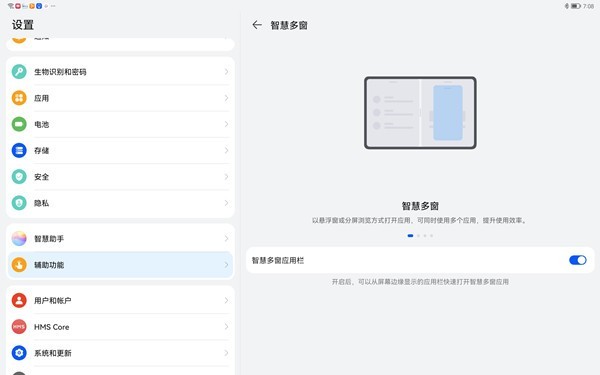
ステップ 2: まずデスクトップでアプリケーションを開き、画面の左側または右側からスライドして少し停止すると、スマート分割画面アプリケーション バーを呼び出すことができます。
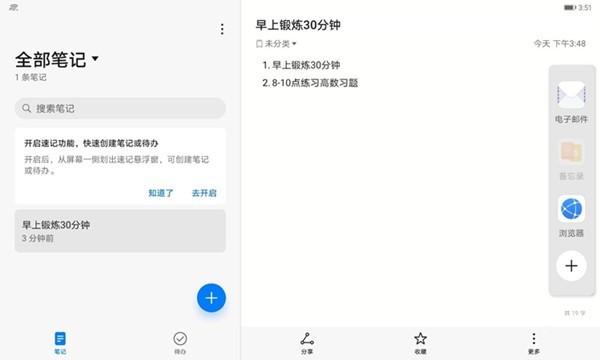
ステップ 3: アプリバーのアイコンを長押しして画面の端までドラッグして放します。その後、分割画面をオンにして半分に調整できます。
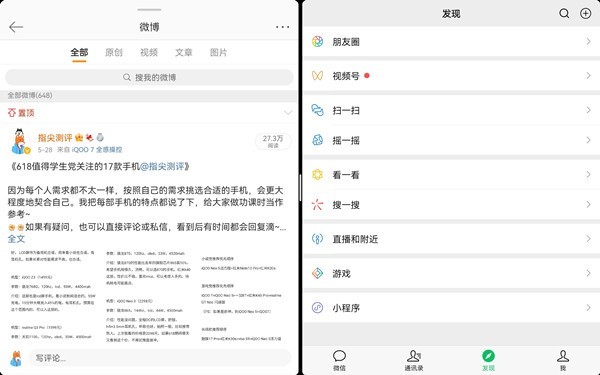
以上がHuawei matepad11でスマート分割画面を設定する方法_Huawei matepad11でスマート分割画面を設定する手順を共有しますの詳細内容です。詳細については、PHP 中国語 Web サイトの他の関連記事を参照してください。
声明:
この記事はzol.com.cnで複製されています。侵害がある場合は、admin@php.cn までご連絡ください。

